问题:您的 Windows 11 电脑开机后总是缓慢进入系统吗?简单说明:这可能是由于开机自检造成的,这是系统检查硬件的标准过程。解决方法:php小编小新将逐步指导您如何通过注册表设置禁用开机自检,从而加快电脑开机速度。本教程将提供详细的步骤和屏幕截图,帮助您轻松完成此操作。
win11如何关闭开机自检功能
1、首先我们右键点击下方开始菜单,然后点击“运行”,或者是按下键盘的win+r打开。
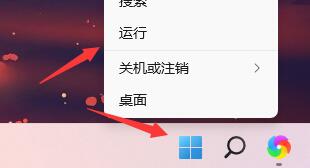
2、接着在其中输入“regedit”回车确定。
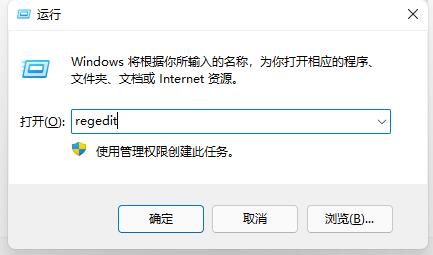
3、然后定位到注册表如下位置:“计算机HKEY_LOCAL_MACHINESYSTEMCurrentControlSetControlSession Manager”。
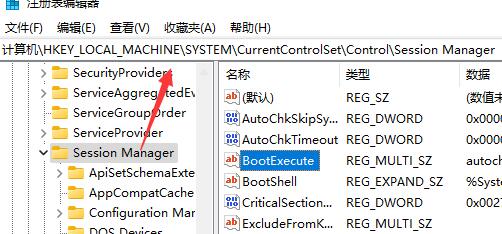
4、接着双击打开其中的“bootexecut”文件。
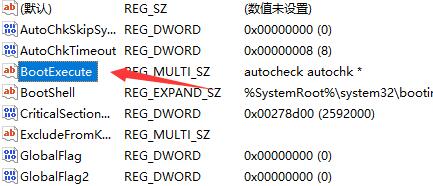
5、然后将其中的数值数据删除就可以了。
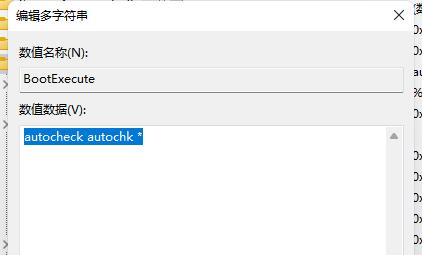
以上是win11怎么关闭开机自检功能 win11取消开机自检功能设置方法的详细内容。更多信息请关注PHP中文网其他相关文章!




